സൗജന്യമായി iPhone/iPod-ൽ പാട്ടുകൾ ഡൗൺലോഡ് ചെയ്യാനുള്ള മികച്ച 8 ആപ്പുകൾ
ഏപ്രിൽ 27, 2022 • ഇതിലേക്ക് ഫയൽ ചെയ്തു: iPhone ഡാറ്റ ട്രാൻസ്ഫർ സൊല്യൂഷനുകൾ • തെളിയിക്കപ്പെട്ട പരിഹാരങ്ങൾ
“എന്റെ ഐഫോണിലേക്ക് സംഗീതം ഡൗൺലോഡ് ചെയ്യുന്നതെങ്ങനെ? ഞാൻ Android-ൽ നിന്ന് iOS-ലേക്ക് മാറിയത് മുതൽ, iPhone 6-ൽ പാട്ടുകൾ ഡൗൺലോഡ് ചെയ്യുന്നത് എങ്ങനെയെന്ന് എനിക്ക് പഠിക്കാൻ കഴിയുന്നില്ല!
നിങ്ങൾക്കും ഇതുപോലൊരു ചോദ്യം ഉണ്ടെങ്കിൽ, നിങ്ങൾ ശരിയായ സ്ഥലത്ത് എത്തിയിരിക്കുന്നു. ഉപയോക്താക്കൾ ഏതെങ്കിലും iOS ഉപകരണത്തിലേക്ക് മാറുമ്പോഴെല്ലാം, അവർ ചോദിക്കുന്ന ആദ്യത്തെ ചോദ്യം "ഐഫോണിൽ പാട്ടുകൾ എങ്ങനെ ഡൗൺലോഡ് ചെയ്യാം" എന്നതാണ്. ആൻഡ്രോയിഡുമായി താരതമ്യപ്പെടുത്തുമ്പോൾ, ഐപോഡ് മ്യൂസിക് ഡൗൺലോഡ് ചെയ്യുന്നത് അൽപ്പം മടുപ്പിക്കുന്നതാണ്. എന്നിരുന്നാലും, എന്റെ iPhone-ലേക്ക് സംഗീതം ഡൗൺലോഡ് ചെയ്യുന്നത് എങ്ങനെയെന്ന് അറിയാൻ ചില iOS ആപ്പുകളുടെ സഹായം സ്വീകരിച്ച് ഞാൻ ഈ പ്രശ്നം പരിഹരിച്ചു. നിങ്ങൾക്ക് കാര്യങ്ങൾ എളുപ്പമാക്കുന്നതിന്, എന്റെ iPod-ലേക്കോ iPhone-ലേക്കോ ഞാൻ സംഗീതം ഡൗൺലോഡ് ചെയ്യുന്നതെങ്ങനെ എന്നതിനുള്ള പരിഹാരത്തോടൊപ്പം ഈ മികച്ച ആപ്പുകളിൽ ചിലതിന്റെ ഒരു ലിസ്റ്റ് ഞങ്ങൾ ഇവിടെ സമാഹരിച്ചിരിക്കുന്നു.
ഭാഗം 1: iPhone/iPad/iPod എന്നിവയിൽ സൗജന്യ ഗാനങ്ങൾ ഡൗൺലോഡ് ചെയ്യാനുള്ള 8 ആപ്പുകൾ
ഐഫോണിൽ പാട്ടുകൾ ഡൗൺലോഡ് ചെയ്യുന്നതെങ്ങനെയെന്ന് മറ്റാരോടും ചോദിക്കരുത്. ഈ iOS ആപ്പുകൾ ഒന്നു ശ്രമിച്ചുനോക്കൂ, ചുരുങ്ങിയ സമയത്തിനുള്ളിൽ നിങ്ങളുടെ ആവശ്യങ്ങൾ നിറവേറ്റൂ.
1. ആകെ: ഫയൽ ബ്രൗസറും ഡൗൺലോഡറും
നിങ്ങൾ ഉപയോഗിക്കാൻ ആഗ്രഹിക്കുന്ന ഒരു ഓൾ-ഇൻ-വൺ ബ്രൗസറും ഫയൽ മാനേജരുമാണ് ടോട്ടൽ. ആപ്പ് ഇതിനകം 4 ദശലക്ഷത്തിലധികം ഉപയോക്താക്കൾ ഡൗൺലോഡ് ചെയ്തു, കൂടാതെ iPhone 6-ലും മറ്റ് പതിപ്പുകളിലും പാട്ടുകൾ എങ്ങനെ ഡൗൺലോഡ് ചെയ്യാമെന്ന് നിങ്ങളെ അറിയിക്കും.
- • ആപ്പ് ഉപയോഗിച്ച് നിങ്ങൾക്ക് ഇന്റർനെറ്റ് ബ്രൗസ് ചെയ്യാനും അതിന്റെ നേറ്റീവ് ഇന്റർഫേസ് ഉപയോഗിച്ച് ഏത് ഫയലും ഡൗൺലോഡ് ചെയ്യാനും കഴിയും.
- • ഡ്രോപ്പ്ബോക്സ്, ഡ്രൈവ് മുതലായവ പോലെയുള്ള എല്ലാ ജനപ്രിയ ക്ലൗഡ് സേവനങ്ങളുമായുള്ള സംയോജനം.
- • ഒന്നിലധികം ഡൗൺലോഡുകളും ഫയലുകളുടെ മാനേജ്മെന്റും പിന്തുണയ്ക്കുന്നു
- • സിപ്പ് ചെയ്ത ഫയലുകളും ഡീകംപ്രസ്സ് ചെയ്യാം
- • അനുയോജ്യത: iOS 7.0+
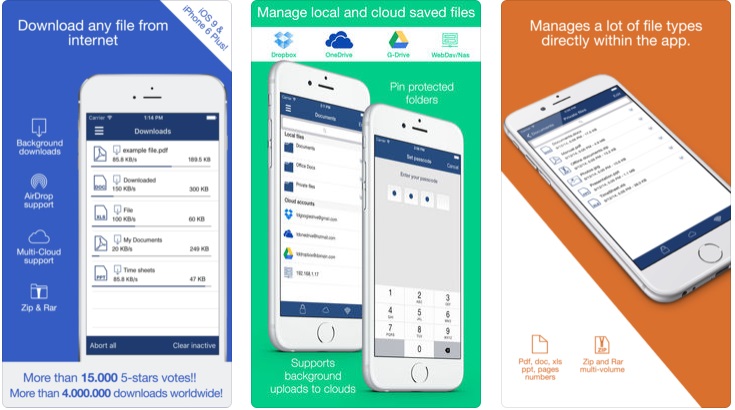
2. ഫ്രീഗൽ സംഗീതം
നിങ്ങളുടെ iPhone-ലേക്ക് സംഗീതം ഡൗൺലോഡ് ചെയ്യുന്നത് എങ്ങനെയെന്ന് അറിയാൻ സഹായിക്കുന്ന സൗജന്യമായി ലഭ്യമായ ഒരു ആപ്പാണിത്. ദശലക്ഷക്കണക്കിന് പാട്ടുകൾ ലഭ്യമായ വൃത്തിയുള്ളതും ഉപയോഗിക്കാൻ എളുപ്പമുള്ളതുമായ ഇന്റർഫേസ് ഇതിന് ഉണ്ട്.
- • അതിന്റെ നേറ്റീവ് ഇന്റർഫേസിൽ അൺലിമിറ്റഡ് പാട്ടുകൾ കേൾക്കുകയും ഓഫ്ലൈനിലും സംരക്ഷിക്കുകയും ചെയ്യുക.
- • പ്ലേലിസ്റ്റുകൾ സൃഷ്ടിക്കുക, നിങ്ങളുടെ പ്രിയപ്പെട്ട പാട്ടുകൾ അടയാളപ്പെടുത്തുക, അവ നിങ്ങളുടെ സുഹൃത്തുക്കളുമായി പങ്കിടുക.
- • ഇന്റർഫേസ് ഒന്നിലധികം ഭാഷകളിൽ ലഭ്യമാണ്
- • അനുയോജ്യത: iOS 7.1 അല്ലെങ്കിൽ പിന്നീടുള്ള പതിപ്പുകൾ
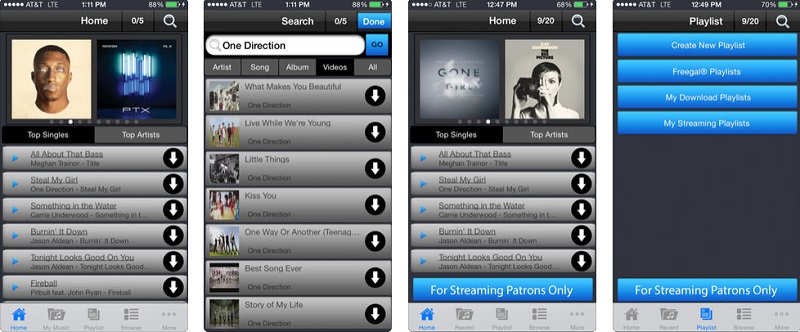
3. പണ്ടോറ
സംഗീതം നേരിട്ട് ഡൗൺലോഡ് ചെയ്യാൻ ഒരു ആപ്ലിക്കേഷന്റെയും ലിസ്റ്റിംഗ് Apple അനുവദിക്കാത്തതിനാൽ, ഐപോഡ് സംഗീത ഡൗൺലോഡുകൾ നടത്താൻ നിങ്ങൾക്ക് സ്ട്രീമിംഗ് ആപ്പുകൾ പരീക്ഷിക്കാം. സംഗീതം സ്ട്രീം ചെയ്യുന്നതിനോ നിങ്ങളുടെ പ്രിയപ്പെട്ട റേഡിയോ ചാനലുകൾ കേൾക്കുന്നതിനോ Pandora ഉപയോഗിക്കാം.
- • സുഹൃത്തുക്കളുമായി പങ്കിട്ടുകൊണ്ട് വിവിധ ഗാനങ്ങൾ കേൾക്കാൻ നിങ്ങളെ അനുവദിക്കുന്ന ഒരു സോഷ്യൽ മ്യൂസിക് സ്ട്രീമിംഗ് ആപ്പാണിത്.
- • നിങ്ങൾക്ക് പ്രിയപ്പെട്ട പാട്ടുകൾ അടയാളപ്പെടുത്താനും പ്രിയപ്പെട്ട റേഡിയോ ചാനലുകൾ സജ്ജമാക്കാനും കഴിയും
- • ബഫർ ചെയ്യാതെ തന്നെ കേൾക്കാൻ നിങ്ങളുടെ പ്രിയപ്പെട്ട പാട്ടുകൾ ഓഫ്ലൈനിൽ സംരക്ഷിക്കുക
- • അനുയോജ്യത: iOS 7.0-ഉം പിന്നീടുള്ള പതിപ്പുകളും
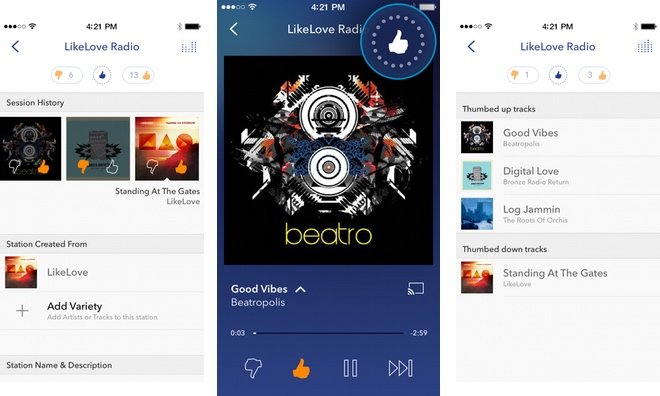
4. Spotify
എന്റെ iPhone-ലേക്ക് സംഗീതം ഡൗൺലോഡ് ചെയ്യുന്നത് എങ്ങനെയെന്ന് അറിയാൻ നിങ്ങളെ അനുവദിക്കുന്ന ഏറ്റവും വലിയ ഓൺലൈൻ സ്ട്രീമിംഗ് സേവനങ്ങളിലൊന്നാണ് Spotify. iOS കൂടാതെ, ഇത് Android, BlackBerry, കൂടാതെ മറ്റ് ധാരാളം പ്ലാറ്റ്ഫോമുകൾക്കും ലഭ്യമാണ്.
- • സൗജന്യമായി സ്ട്രീം ചെയ്യാൻ കഴിയുന്ന ദശലക്ഷക്കണക്കിന് പാട്ടുകൾ Spotify-ൽ ഉണ്ട് (ഷഫിൾ മോഡിൽ).
- • ആപ്പിലും ഒരാൾക്ക് ഒന്നിലധികം റേഡിയോ സ്റ്റേഷനുകൾ കണ്ടെത്താനാകും.
- • ആപ്പിൽ പാട്ടുകൾ ഓഫ്ലൈനിൽ സംരക്ഷിക്കുക (DRM പരിരക്ഷിത സംഗീതം)
- • പ്രീമിയം പ്ലാനുകളും ലഭ്യമാണ്
- • അനുയോജ്യത: iOS 8.2-ഉം പിന്നീടുള്ള പതിപ്പുകളും

5. iHeartRadio
ഐഫോണിൽ പാട്ടുകൾ ഡൗൺലോഡ് ചെയ്യുന്നത് എങ്ങനെയെന്ന് അറിയാൻ നിങ്ങൾക്ക് ശ്രമിക്കാവുന്ന മറ്റൊരു ജനപ്രിയ സ്ട്രീമിംഗ് സേവനമാണ് iHeartRadio. ഇതിന് സുഗമമായ iOS ആപ്പും ഏറ്റവും പുതിയ സംഗീതത്തിന്റെ വിശാലമായ കാറ്റലോഗും ഉണ്ട്.
- • ആപ്പിൽ എളുപ്പത്തിൽ ഫീച്ചർ ചെയ്ത ചാർട്ടുകളും റേഡിയോ ചാനലുകളും ഏറ്റവും പുതിയ ട്രാക്കുകളും ഉണ്ട്.
- • നിങ്ങളുടെ പ്രിയപ്പെട്ട പാട്ടുകൾ ഓഫ്ലൈനിലും കേൾക്കാം.
- • ഇത് സൗജന്യമായി ലഭ്യമാണെങ്കിലും, പണമടച്ചുള്ള അക്കൗണ്ട് ലഭിക്കുന്നതിലൂടെ മാത്രമേ നിങ്ങൾക്ക് പരിധിയില്ലാത്ത പരസ്യരഹിത സംഗീതം കേൾക്കാനാകൂ.
- • അനുയോജ്യത: iOS 10.0+
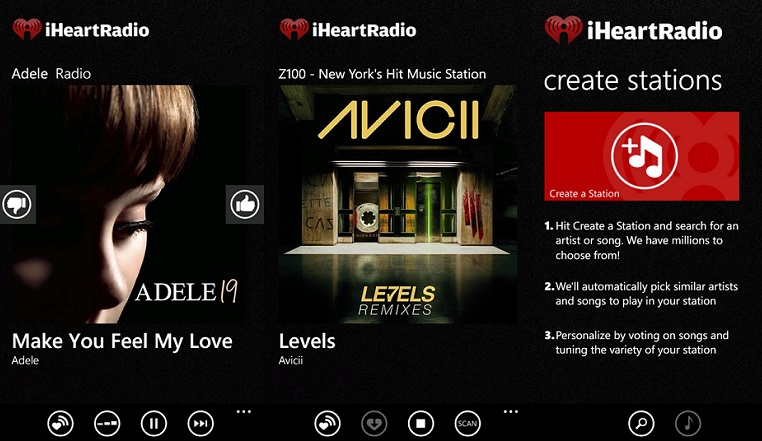
6. സൗണ്ട്ക്ലൗഡ്
എന്റെ iPod-ലേക്കോ iPhone-ലേക്കോ സംഗീതം ഡൗൺലോഡ് ചെയ്യുന്നതെങ്ങനെയെന്ന് അറിയാനുള്ള ഏറ്റവും നല്ല മാർഗമാണ് SoundCloud. ഒരു പാട്ടിന്റെ യഥാർത്ഥ പതിപ്പ് നിങ്ങൾക്ക് കണ്ടെത്താനായില്ലെങ്കിലും, ഇവിടെ ടൺ കണക്കിന് റീമിക്സുകളും കവറുകളും ഉണ്ട്.
- • ഇതിന് 120 ദശലക്ഷത്തിലധികം ട്രാക്കുകൾ ഉണ്ട് കൂടാതെ അതിന്റെ ഉപയോക്താക്കൾ അപ്ലോഡ് ചെയ്തു.
- • പ്ലേലിസ്റ്റുകൾ സൃഷ്ടിക്കുക, നിങ്ങളുടെ സുഹൃത്തുക്കളുമായി ട്രാക്കുകൾ പങ്കിടുക, അല്ലെങ്കിൽ ഓഫ്ലൈൻ ഉപയോഗത്തിനായി അവ ഡൗൺലോഡ് ചെയ്യുക
- • $5.99-ന് പ്രീമിയം പ്ലാൻ ലഭ്യമാണ്
- • അനുയോജ്യത: iOS 9.0 അല്ലെങ്കിൽ പുതിയ പതിപ്പുകൾ
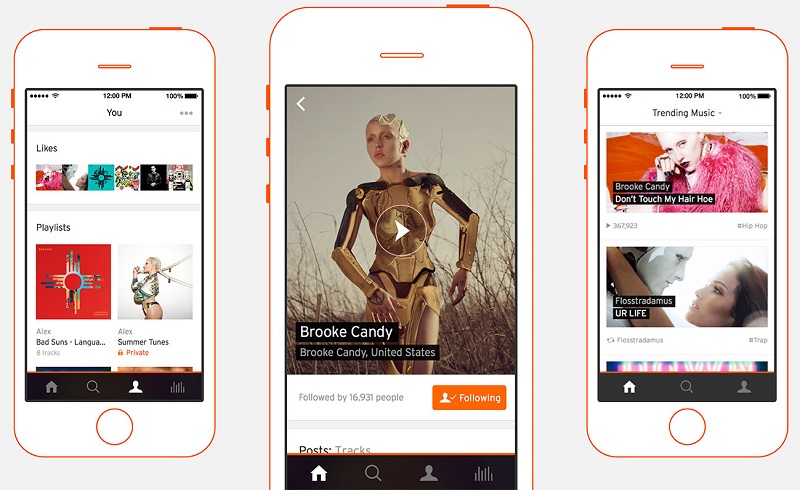
7. ഗൂഗിൾ പ്ലേ മ്യൂസിക്
നിങ്ങൾ Android-ൽ നിന്ന് iOS ഉപകരണത്തിലേക്ക് മാറുകയാണെങ്കിൽ, എന്റെ iPhone-ലേക്ക് സംഗീതം ഡൗൺലോഡ് ചെയ്യുന്നത് എങ്ങനെയെന്ന് അറിയാൻ ആഗ്രഹിക്കുന്നുവെങ്കിൽ, നിങ്ങൾക്ക് Google Play മ്യൂസിക് പരീക്ഷിക്കാവുന്നതാണ്. നിരവധി പ്ലാറ്റ്ഫോമുകളിൽ ലഭ്യതയുള്ള സംഗീതത്തിന്റെ ഒരു വലിയ ശേഖരം ഇതിന് ഉണ്ട്.
- • നിങ്ങളുടെ Google അക്കൗണ്ടും മറ്റ് സേവനങ്ങളും ആപ്പുമായി ബന്ധിപ്പിക്കാം.
- • നിരവധി പാട്ടുകൾ സ്ട്രീം ചെയ്യുക, അവ ഓഫ്ലൈനിലും ലഭ്യമാക്കുക.
- • നിങ്ങൾക്ക് സോഷ്യൽ മീഡിയ ആപ്പുകളിൽ പാട്ടുകൾ പങ്കിടാം അല്ലെങ്കിൽ റേഡിയോ ചാനലുകൾ കേൾക്കാം.
- • വിവിധ ഭാഷകളിൽ ലഭ്യമാണ്
- • അനുയോജ്യത: iOS 8.2 അല്ലെങ്കിൽ ഉയർന്നത്
- ഇവിടെ കിട്ടൂ
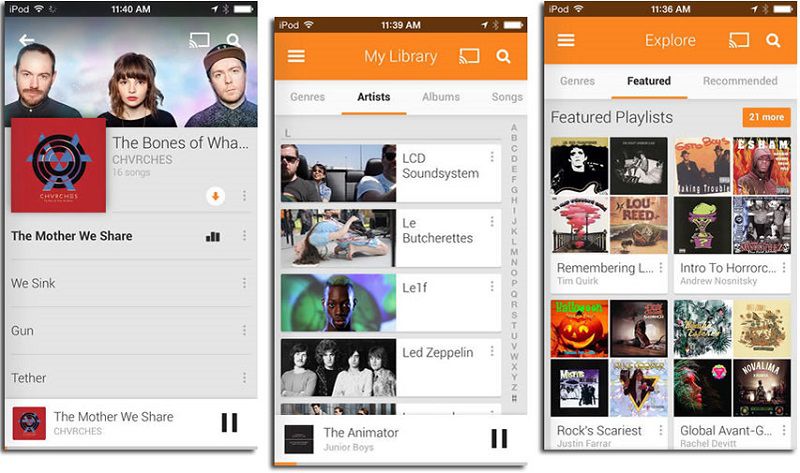
8. ആപ്പിൾ സംഗീതം
ഇതിനകം 30 ദശലക്ഷത്തിലധികം ആളുകൾ ഉപയോഗിച്ചു, ഇത് ലോകത്തിലെ ഏറ്റവും വലിയ സ്ട്രീമിംഗ് സേവനങ്ങളിലൊന്നാണ്. കൂടുതലും, ഇത് iOS ഉപയോക്താക്കൾ ഉപയോഗിക്കുന്നു, കൂടാതെ iPhone 6-ൽ സംഗീതം ഡൗൺലോഡ് ചെയ്യുന്നത് എങ്ങനെയെന്ന് അറിയാനും നിങ്ങളെ അനുവദിക്കും. ഇതിന് ഒരു വെബ് പതിപ്പ് ഇല്ലെങ്കിലും iOS, Android ഉപകരണങ്ങൾക്ക് ലഭ്യമാണ്.
- • ഓഫ്ലൈനിൽ സംരക്ഷിക്കാൻ കഴിയുന്ന വിപുലമായ സംഗീത കാറ്റലോഗുണ്ട് (DRM പരിരക്ഷിതം)
- • നിങ്ങൾക്ക് പ്ലേലിസ്റ്റുകൾ സൃഷ്ടിക്കാനും നിങ്ങളുടെ സുഹൃത്തുക്കളുമായി ട്രാക്കുകൾ പങ്കിടാനും കഴിയും
- • ഐപോഡ് സംഗീതം ഡൗൺലോഡ് ചെയ്യുന്നതിനുള്ള ലളിതമായ ഒരു പരിഹാരം ഇത് നൽകുന്നു
- • തത്സമയ റേഡിയോ സ്റ്റേഷൻ ഉണ്ട് - ബീറ്റ്സ് 1
- • വ്യക്തികൾക്കും ഗ്രൂപ്പുകൾക്കുമായി പണമടച്ചുള്ള പ്ലാനുകൾ
- • അനുയോജ്യത: iOS 8.2 അല്ലെങ്കിൽ പിന്നീടുള്ള പതിപ്പുകൾ
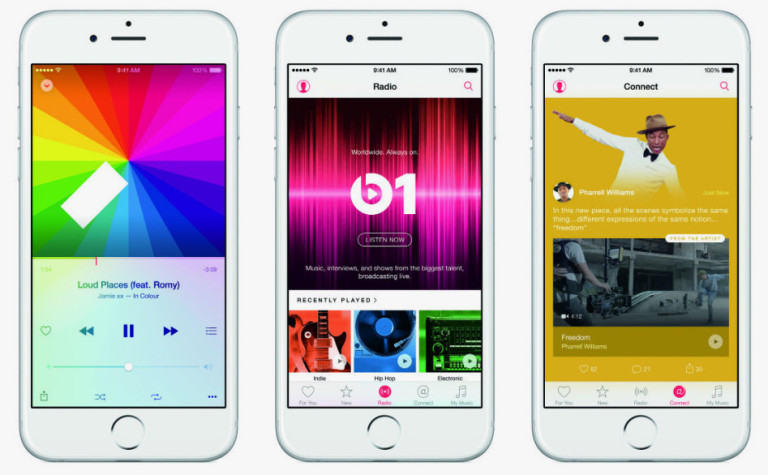
ഭാഗം 2: ഐട്യൂൺസ് ഇല്ലാതെ ഐഫോൺ സംഗീതം ഡൗൺലോഡ് ചെയ്ത് നിയന്ത്രിക്കുക
iPhone അല്ലെങ്കിൽ iPod മ്യൂസിക് ഡൗൺലോഡ് ചെയ്യാൻ ധാരാളം ഉപയോക്താക്കൾ ഏതെങ്കിലും സ്ട്രീമിംഗ് ആപ്പ് ഉപയോഗിക്കാൻ ഇഷ്ടപ്പെടുന്നില്ല. നിങ്ങളുടെ പാട്ടുകൾ iPhone-നും കമ്പ്യൂട്ടറിനും , iTunes-നും അല്ലെങ്കിൽ മറ്റൊരു ഉപകരണത്തിനും ഇടയിൽ കൈമാറാൻ ആഗ്രഹിക്കുന്നുവെങ്കിൽ , Dr.Fone - Phone Manager (iOS) പരീക്ഷിക്കുക . ഇതിന് ഒരു ഉപയോക്തൃ-സൗഹൃദ ഇന്റർഫേസ് ഉള്ളതിനാൽ, എന്റെ iPod-ലേക്കോ iPhone-ലേക്കോ സംഗീതം ഡൗൺലോഡ് ചെയ്യുന്നതെങ്ങനെയെന്ന് ഞാൻ എളുപ്പത്തിൽ മനസ്സിലാക്കി. നിങ്ങളുടെ സംഗീതവും മറ്റെല്ലാ തരത്തിലുമുള്ള ഡാറ്റയും മാനേജ് ചെയ്യുന്നതിനുള്ള ഒറ്റത്തവണ പരിഹാരമാണിത്. നിങ്ങളുടെ ഫോട്ടോകൾ, വീഡിയോകൾ, കോൺടാക്റ്റുകൾ, സന്ദേശങ്ങൾ എന്നിവയും മറ്റും നിങ്ങൾക്ക് മാനേജ് ചെയ്യാനും കഴിയും.
ഇത് 100% സുരക്ഷിതമായ പരിഹാരമാണ്, നിങ്ങളുടെ ഡാറ്റ ആക്സസ് ചെയ്യില്ല. കമ്പ്യൂട്ടറിൽ നിന്ന് iPhone 7 ലേക്കും മറ്റ് തലമുറകളിലേക്കും സംഗീതം കൈമാറാൻ കഴിയുന്ന Mac, Windows PC എന്നിവയ്ക്കായി ഒരു ഡെസ്ക്ടോപ്പ് അപ്ലിക്കേഷൻ ലഭ്യമാണ് . iOS 13 ഉൾപ്പെടെ iOS-ന്റെ എല്ലാ ജനപ്രിയ പതിപ്പുകളിലും ടൂൾ പ്രവർത്തിക്കുന്നു. എന്റെ iPhone-ലേക്ക് സംഗീതം ഡൗൺലോഡ് ചെയ്യുന്നത് എങ്ങനെയെന്ന് അറിയാൻ, ഈ ഘട്ടങ്ങൾ പാലിക്കുക.

Dr.Fone - ഫോൺ മാനേജർ (iOS)
ഐട്യൂൺസ് ഇല്ലാതെ iPhone/iPad/iPod-ലേക്ക് പാട്ടുകൾ കൈമാറുക
- നിങ്ങളുടെ സംഗീതം, ഫോട്ടോകൾ, വീഡിയോകൾ, കോൺടാക്റ്റുകൾ, SMS, ആപ്പുകൾ മുതലായവ കൈമാറുക, നിയന്ത്രിക്കുക, കയറ്റുമതി/ഇറക്കുമതി ചെയ്യുക.
- നിങ്ങളുടെ സംഗീതം, ഫോട്ടോകൾ, വീഡിയോകൾ, കോൺടാക്റ്റുകൾ, SMS, ആപ്പുകൾ മുതലായവ കമ്പ്യൂട്ടറിലേക്ക് ബാക്കപ്പ് ചെയ്ത് അവ എളുപ്പത്തിൽ പുനഃസ്ഥാപിക്കുക.
- സംഗീതം, ഫോട്ടോകൾ, വീഡിയോകൾ, കോൺടാക്റ്റുകൾ, സന്ദേശങ്ങൾ തുടങ്ങിയവ ഒരു സ്മാർട്ട്ഫോണിൽ നിന്ന് മറ്റൊന്നിലേക്ക് മാറ്റുക.
- iOS ഉപകരണങ്ങൾക്കും iTunes-നും ഇടയിൽ മീഡിയ ഫയലുകൾ കൈമാറുക.
- iOS 7, iOS 8, iOS 9, iOS 10, iOS 11, iOS 12, iOS13, iPod എന്നിവയുമായി പൂർണ്ണമായും പൊരുത്തപ്പെടുന്നു.
1. നിങ്ങളുടെ Windows PC അല്ലെങ്കിൽ Mac-ൽ Dr.Fone സമാരംഭിച്ച് അതിന്റെ ഓപ്പണിംഗ് സ്ക്രീനിൽ നിന്ന് "ഫോൺ മാനേജർ" മൊഡ്യൂൾ തിരഞ്ഞെടുക്കുക.

2. നിങ്ങളുടെ iOS ഉപകരണം സിസ്റ്റത്തിലേക്ക് ബന്ധിപ്പിക്കുക. ആപ്ലിക്കേഷൻ അത് സ്വയമേവ കണ്ടെത്തുകയും അതിന്റെ സ്നാപ്പ്ഷോട്ടും നൽകുകയും ചെയ്യും.

3. ഇപ്പോൾ, iPhone X/8/7/6-ൽ സംഗീതം ഡൗൺലോഡ് ചെയ്യുന്നത് എങ്ങനെയെന്ന് അറിയാൻ, മ്യൂസിക് ടാബിലേക്ക് പോകുക. ഇവിടെ, സംരക്ഷിച്ച എല്ലാ സംഗീത ഫയലുകളുടെയും ഒരു തരംതിരിച്ച ലിസ്റ്റ് ലിസ്റ്റ് ചെയ്യും.

4. ഏതെങ്കിലും സംഗീത ഫയൽ ചേർക്കാൻ, ഇറക്കുമതി ഐക്കണിൽ ക്ലിക്ക് ചെയ്യുക. ഫയലുകളോ ഫോൾഡറോ ചേർക്കാൻ ഇത് നിങ്ങളെ അനുവദിക്കും.

5. നിങ്ങൾ ഒരു തിരഞ്ഞെടുപ്പ് നടത്തിക്കഴിഞ്ഞാൽ, അത് ഒരു ബ്രൗസർ വിൻഡോ ലോഞ്ച് ചെയ്യും. നിങ്ങളുടെ സംഗീത ഫയലുകൾ സംഭരിച്ചിരിക്കുന്ന സ്ഥലത്തേക്ക് പോയി അവ നിങ്ങളുടെ ഉപകരണത്തിലേക്ക് ലോഡ് ചെയ്യുക.

ഈ രീതിയിൽ, iPhone 6, 7, 8 അല്ലെങ്കിൽ മറ്റേതെങ്കിലും ഉപകരണത്തിൽ സ്വയമേവ സംഗീതം ഡൗൺലോഡ് ചെയ്യുന്നത് എങ്ങനെയെന്ന് നിങ്ങൾക്ക് പഠിക്കാം. കൂടാതെ, നിങ്ങൾക്ക് ഐട്യൂൺസ് മീഡിയ നിങ്ങളുടെ ഉപകരണത്തിലേക്ക് കൈമാറാനും കഴിയും. Dr.Fone - Phone Manager (iOS) ന്റെ ഹോം സ്ക്രീനിൽ, "iTunes Media to Device" തിരഞ്ഞെടുക്കുക. iTunes സംഗീതം, പോഡ്കാസ്റ്റുകൾ അല്ലെങ്കിൽ നിങ്ങൾ നീക്കാൻ ആഗ്രഹിക്കുന്ന മറ്റേതെങ്കിലും തരത്തിലുള്ള ഡാറ്റ തിരഞ്ഞെടുക്കുക, അവ നിങ്ങളുടെ iOS ഉപകരണത്തിലേക്ക് കൈമാറുക.

Dr.Fone - Phone Manager (iOS) ഉപയോഗിക്കുന്നതിലൂടെ, iTunes ഉപയോഗിക്കാതെ തന്നെ നിങ്ങളുടെ സംഗീതം എളുപ്പത്തിൽ നിയന്ത്രിക്കാനാകും. നിങ്ങളുടെ പ്ലേലിസ്റ്റുകൾ , പോഡ്കാസ്റ്റുകൾ, ഓഡിയോബുക്കുകൾ, പാട്ടുകൾ മുതലായവ കയറ്റുമതി ചെയ്യാനോ ഇറക്കുമതി ചെയ്യാനോ ഇത് നിങ്ങളെ അനുവദിക്കും . ഇത് തീർച്ചയായും നിങ്ങളുടെ iPhone, iPad അല്ലെങ്കിൽ iPod എന്നിവ നിയന്ത്രിക്കുന്നത് എളുപ്പമാക്കുന്ന ഒരു ശ്രദ്ധേയമായ ഉപകരണമാണ്. നിങ്ങളുടെ iTunes ലൈബ്രറി iPhone, iPad അല്ലെങ്കിൽ iPod എന്നിവയുമായി സമന്വയിപ്പിക്കുന്നത് ഇവിടെ പരിശോധിക്കാം .
ഐഫോൺ സംഗീത കൈമാറ്റം
- ഐഫോണിലേക്ക് സംഗീതം കൈമാറുക
- ഐപാഡിൽ നിന്ന് ഐഫോണിലേക്ക് സംഗീതം കൈമാറുക
- എക്സ്റ്റേണൽ ഹാർഡ് ഡ്രൈവിൽ നിന്ന് ഐഫോണിലേക്ക് സംഗീതം കൈമാറുക
- കമ്പ്യൂട്ടറിൽ നിന്ന് iPhone-ലേക്ക് സംഗീതം ചേർക്കുക
- ലാപ്ടോപ്പിൽ നിന്ന് ഐഫോണിലേക്ക് സംഗീതം കൈമാറുക
- ഐഫോണിലേക്ക് സംഗീതം കൈമാറുക
- ഐഫോണിലേക്ക് സംഗീതം ചേർക്കുക
- ഐട്യൂൺസിൽ നിന്ന് ഐഫോണിലേക്ക് സംഗീതം ചേർക്കുക
- ഐഫോണിലേക്ക് സംഗീതം ഡൗൺലോഡ് ചെയ്യുക
- കമ്പ്യൂട്ടറിൽ നിന്ന് ഐഫോണിലേക്ക് സംഗീതം കൈമാറുക
- ഐപോഡിൽ നിന്ന് ഐഫോണിലേക്ക് സംഗീതം കൈമാറുക
- കമ്പ്യൂട്ടറിൽ നിന്ന് ഐഫോണിൽ സംഗീതം ഇടുക
- ഓഡിയോ മീഡിയ ഐഫോണിലേക്ക് മാറ്റുക
- ഐഫോണിൽ നിന്ന് ഐഫോണിലേക്ക് റിംഗ്ടോണുകൾ കൈമാറുക
- MP3 ഐഫോണിലേക്ക് മാറ്റുക
- സിഡി ഐഫോണിലേക്ക് മാറ്റുക
- ഐഫോണിലേക്ക് ഓഡിയോ ബുക്കുകൾ കൈമാറുക
- ഐഫോണിൽ റിംഗ്ടോണുകൾ ഇടുക
- ഐഫോൺ സംഗീതം പിസിയിലേക്ക് മാറ്റുക
- iOS-ലേക്ക് സംഗീതം ഡൗൺലോഡ് ചെയ്യുക
- ഐഫോണിൽ പാട്ടുകൾ ഡൗൺലോഡ് ചെയ്യുക
- ഐഫോണിൽ സൗജന്യ സംഗീതം എങ്ങനെ ഡൗൺലോഡ് ചെയ്യാം
- ഐട്യൂൺസ് ഇല്ലാതെ iPhone-ൽ സംഗീതം ഡൗൺലോഡ് ചെയ്യുക
- ഐപോഡിലേക്ക് സംഗീതം ഡൗൺലോഡ് ചെയ്യുക
- ഐട്യൂൺസിലേക്ക് സംഗീതം കൈമാറുക
- കൂടുതൽ iPhone സംഗീത സമന്വയ ടിപ്പുകൾ






ജെയിംസ് ഡേവിസ്
സ്റ്റാഫ് എഡിറ്റർ